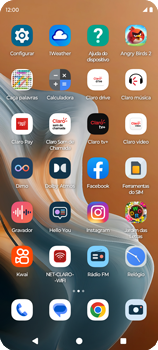Motorola Android 14 Como ativar ou desativar a gaveta de aplicativos
2 votos
Descubra como personalizar a exibição dos seus aplicativos na tela inicial ou na gaveta de aplicativos com nosso tutorial simples e prático. Deixe seu dispositivo móvel com a sua cara em poucos passos!
-
Passo 1
Acesse a tela principal do aparelho.
ㅤ
Para abrir o menu, arraste a tela para cima.
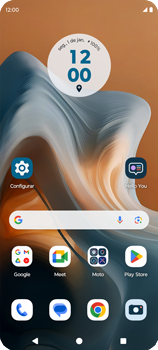
-
Passo 2
Clique em Configurar.
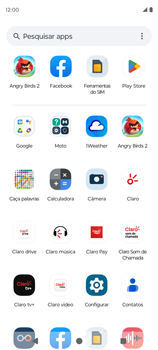
-
Passo 3
Clique em Tela inicial e de bloqueio.
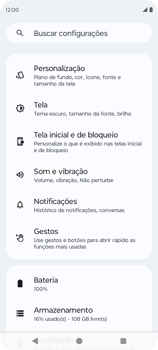
-
Passo 4
Clique em Configurações da tela inicial.
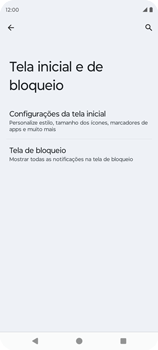
-
Passo 5
Clique em Estilo da tela inicial.
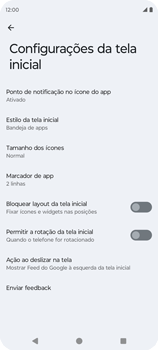
-
Passo 6
Marque Aberto.
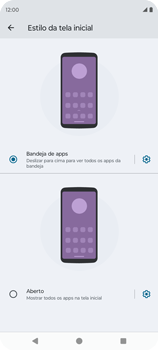
-
Passo 7
Clique em Alterar.
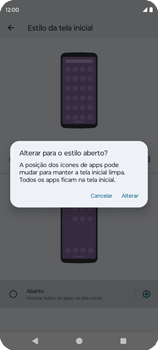
-
Passo 8
Em Aberto, clique no símbolo de configurações.
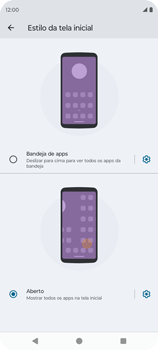
-
Passo 9
Marque Preenchimento automático.
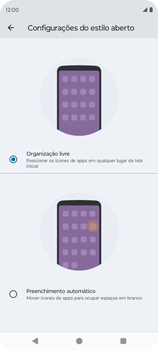
-
Passo 10
Volte para a tela inicial.
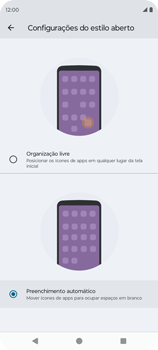
-
Passo 11
Arraste a tela da direita para a esquerda.
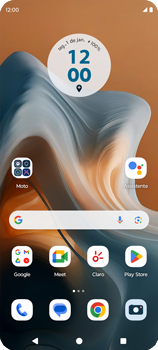
-
Passo 12
Pronto! As configurações da tela inicial foram personalizadas.